בטל את הנעילה של טלפון אנדרואיד אם שכחת את הסיסמה או נעילת התבנית
Miscellanea / / November 28, 2021
שכחת את סיסמת אנדרואיד או את דפוס מסך הנעילה? אל תדאג במדריך זה נדבר על דרכים שונות שבאמצעותן תוכל לחזור בקלות לגישה או לבטל את נעילת טלפון האנדרואיד שלך אם שכחת את הסיסמה.
הסמארטפונים שלנו הפכו לחלק בלתי נפרד מחיינו. הם יכולים להיחשב כהרחבה של הזהות שלנו. כל אנשי הקשר, ההודעות, המיילים, קבצי העבודה, המסמכים, התמונות, הסרטונים, השירים ואפקטים אישיים אחרים שלנו מאוחסנים במכשיר שלנו. נעילת סיסמה מוגדרת כדי להבטיח שאף אחד אחר לא יוכל לגשת למכשיר שלנו ולהשתמש בו. זה יכול להיות קוד PIN, סיסמה אלפאנומרית, דפוס, טביעת אצבע או אפילו זיהוי פנים. עם הזמן, יצרני סלולר שדרגו את תכונות האבטחה של המכשיר במידה רבה, ובכך, הגנו על הפרטיות שלך.
עם זאת, לפעמים אנו מוצאים את עצמנו נעולים מחוץ למכשירים שלנו. כאשר נעשים יותר מדי ניסיונות לא מוצלחים להזין את הסיסמה, הטלפון הנייד ננעל לצמיתות. זו יכולה להיות טעות כנה של ילד שמנסה לשחק משחקים בנייד שלך או אולי זה רק אתה ששכח את הסיסמה שלך. כעת, אמצעי האבטחה שהותקנו כדי להגן על מכשיר האנדרואיד שלך נעלו אותך בחוץ. זה מתסכל לא להיות מסוגל לגשת ולהשתמש בטלפון הנייד שלך. ובכן, אל תאבד תקווה עדיין. במאמר זה, אנו הולכים לעזור לך
בטל את נעילת טלפון אנדרואיד ללא הסיסמה. יש שורה של שיטות שאתה יכול לנסות בעצמך, לפני פנייה לעזרה מקצועית ממרכז שירות. אז, בואו נתחיל לפצוח.
תוכן
- בטל את הנעילה של טלפון אנדרואיד אם שכחת את הסיסמה או נעילת התבנית
- עבור מכשירי אנדרואיד ישנים יותר
- 1. שימוש בחשבון Google כדי לאפס את הסיסמה שלך
- 2. בטל את הנעילה של טלפון אנדרואיד באמצעות שירות Find My Device של Google
- 3. בטל את נעילת הטלפון באמצעות קוד הגיבוי
- 4. ביטול נעילת מכשיר אנדרואיד באמצעות Android Debug Bridge (ADB)
- 5. קריסת ממשק המשתמש של מסך הנעילה
- עבור מכשירי אנדרואיד חדשים
- 1. בטל את הנעילה של טלפון אנדרואיד באמצעות Smart Lock
- 2. בצע איפוס להגדרות היצרן
בטל את הנעילה של טלפון אנדרואיד אם שכחת את הסיסמה או נעילת התבנית
עבור מכשירי אנדרואיד ישנים יותר
הפתרון לבעיה זו תלוי בגרסת האנדרואיד שפועלת במכשיר שלך. למבוגרים גרסאות אנדרואיד, כלומר גרסאות לפני אנדרואיד 5.0, היה קל יותר לבטל את נעילת המכשיר שלך אם שכחת את הסיסמה. עם הזמן, אמצעי האבטחה הללו נעשים מחמירים יותר ויותר וכמעט בלתי אפשרי לפתוח את טלפון האנדרואיד שלך ללא איפוס להגדרות היצרן. עם זאת, אם אתה משתמש במכשיר אנדרואיד ישן, אז היום הוא יום המזל שלך. ישנן מספר דרכים שבהן תוכל לבטל את נעילת המכשיר ללא הסיסמה במכשיר אנדרואיד ישן. הבה נסתכל עליהם בפירוט.
1. שימוש בחשבון Google כדי לאפס את הסיסמה שלך
לפני שנתחיל בשיטה זו, שים לב שהתכונה הזו זמינה רק באנדרואיד 4.4 ומטה. למכשירי אנדרואיד ישנים הייתה אפשרות להשתמש במכשיר שלך חשבון גוגל כדי לאפס את הסיסמה של המכשיר שלך. כל מכשיר אנדרואיד צריך חשבון Google כדי להפעיל אותו. המשמעות היא שכל משתמש אנדרואיד נכנס למכשירים שלו באמצעות חשבון Google. ניתן להשתמש בחשבון זה ובסיסמתו כדי לקבל גישה למכשיר שלך. בצע את השלבים הבאים כדי לראות כיצד:
- לאחר שביצעת יותר מדי ניסיונות כושלים להזין את הסיסמה או ה-PIN של המכשיר, מסך הנעילה יראה אפשרות שכחת סיסמה. לחץ על זה.
- כעת המכשיר יבקש ממך להיכנס עם שלך חשבון גוגל.
- אתה פשוט צריך למלא את שם המשתמש (שהוא מזהה האימייל שלך) ואת הסיסמה עבור חשבון Google שלך.
- לאחר מכן לחץ על כפתור כניסה ואתם מסודרים.
- זה לא רק יבטל את נעילת הטלפון שלך אלא גם אפס את הסיסמה עבור המכשיר שלך. לאחר שתהיה לך גישה למכשיר שלך, תוכל להגדיר סיסמה חדשה ולוודא שלא תשכח את הסיסמה הזו.
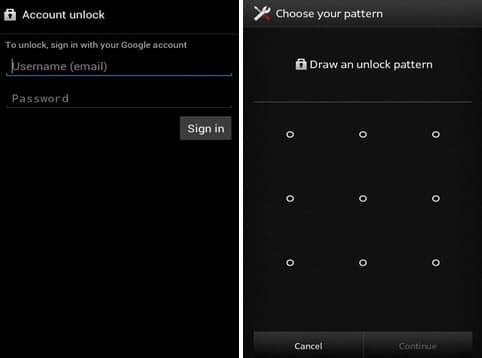
עם זאת, כדי ששיטה זו תעבוד, עליך לזכור את אישורי הכניסה של חשבון Google שלך. אם גם אתה לא זוכר את הסיסמה עבור זה, עליך לשחזר תחילה את חשבון Google שלך באמצעות מחשב ולאחר מכן לנסות את השיטה המתוארת לעיל. כמו כן, לפעמים מסך הטלפון ננעל לפרק זמן כמו 30 שניות או 5 דקות לאחר יותר מדי ניסיונות לא מוצלחים. עליך להמתין עד שתחלוף הזמן הקצוב לפני שתוכל ללחוץ על האפשרות שכח סיסמה.
2. בטל את הנעילה של טלפון אנדרואיד באמצעות שירות Find My Device של Google
זוהי שיטה פשוטה וישירה שעובדת עבור מכשירי אנדרואיד ישנים. לגוגל יש א מצא את המכשיר שלי שירות שימושי כאשר אתה מאבד את המכשיר שלך או שהוא נגנב. באמצעות חשבון Google שלך, אתה יכול לא רק לעקוב אחר מיקום המכשיר שלך אלא לשלוט בתכונות מסוימות שלו. אתה יכול להשמיע צליל במכשיר שיעזור לך לאתר אותו. אתה יכול גם לנעול את הטלפון שלך ולמחוק נתונים במכשיר שלך. כדי לבטל את נעילת הטלפון שלך, פתח את ה Google Find My Device במחשב שלך ואז פשוט הקש על אפשרות נעילה. פעולה זו תעקוף את נעילת הסיסמה/PIN/התבנית הקיימת ותגדיר סיסמה חדשה עבור המכשיר שלך. כעת תוכל לגשת לטלפון שלך עם הסיסמה החדשה הזו.

3. בטל את נעילת הטלפון באמצעות קוד הגיבוי
שיטה זו מתאימה רק למכשירי סמסונג ישנים. אם יש לך סמארטפון של סמסונג שמריץ אנדרואיד 4.4 ומעלה, תוכל לבטל את נעילת הטלפון שלך באמצעות סיכת גיבוי. סמסונג מאפשרת למשתמשים שלה להגדיר גיבוי למקרה שתשכח את הסיסמה או התבנית הראשית. על מנת להשתמש בו, פשוט בצע את השלבים הבאים:
1. הקלק על ה PIN לגיבוי אפשרות בצד ימין למטה של המסך.

2. כעת, הכנס ל- קוד סודי והקש על כפתור סיום.
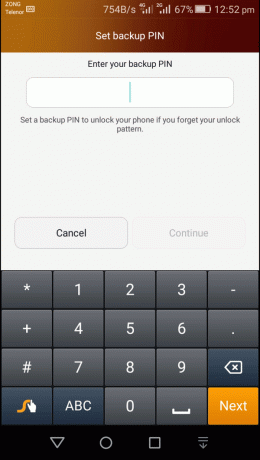
3. המכשיר שלך יבוטל ותתבקש לאפס את הסיסמה הראשית שלך.
4. ביטול נעילת מכשיר אנדרואיד באמצעות Android Debug Bridge (ADB)
על מנת להשתמש בשיטה זו, עליך לאפשר איתור באגים ב-USB בטלפון שלך. אפשרות זו זמינה תחת אפשרויות למפתחים ומאפשר לך לגשת לקבצי הטלפון שלך דרך מחשב. ADB משמש להזנת סדרה של קודים למכשיר שלך דרך מחשב כדי למחוק את התוכנית השולטת בנעילת הטלפון. זה יבטל, לפיכך, כל סיסמה או PIN קיימים. כמו כן, לא ניתן להצפין את המכשיר שלך. מכשירי אנדרואיד חדשים מוצפנים כברירת מחדל, ולכן שיטה זו פועלת רק עבור מכשירי אנדרואיד ישנים.
לפני שתתחיל בתהליך זה, עליך לוודא שכן Android Studio מותקן במחשב שלך ולהגדיר כמו שצריך. לאחר מכן, בצע את השלבים המפורטים להלן כדי לבטל את נעילת המכשיר שלך באמצעות ADB.
1. ראשית, חבר את הטלפון הנייד שלך למחשב באמצעות כבל USB.
2. כעת, פתח את חלון שורת הפקודה בתוך תיקיית כלי הפלטפורמה שלך. אתה יכול לעשות זאת על ידי לחיצה Shift+לחץ לחיצה ימנית ולאחר מכן בחר באפשרות ל פתח את חלון הפקודה כאן.
3. לאחר שחלון שורת הפקודה נפתח, הקלד את הקוד הבא: adb shell rm /data/system/gesture.key ולאחר מכן הקש Enter.

4. לאחר מכן, פשוט הפעל מחדש את המכשיר שלך. ותראה שהמכשיר כבר לא נעול.
5. עַכשָׁיו, הגדר PIN או סיסמה חדשים עבור הטלפון הנייד שלך.
5. קריסת ממשק המשתמש של מסך הנעילה
שיטה זו פועלת רק עבור אותם מכשירים שפועלים עליהם אנדרואיד 5.0. המשמעות היא שמכשירים אחרים בעלי גרסאות אנדרואיד ישנות יותר או חדשות יותר לא יכולים להשתמש בשיטה זו כדי לקבל גישה למכשירים שלהם. זוהי פריצה פשוטה שתגרום למסך הנעילה לקרוס, ובכך תאפשר לך לקבל גישה למכשיר שלך. הרעיון הבסיסי הוא לדחוף אותו מעבר ליכולת העיבוד של הטלפון. בצע את השלבים המפורטים להלן כדי לבטל את נעילת טלפון האנדרואיד שלך ללא הסיסמה:
- יש לחצן מצוקה במסך הנעילה המאפשר לבצע שיחות טלפון חירום ופותח את החייגן לשם כך. הקש עליו.
- עַכשָׁיו הזינו עשר כוכביות בחייגן.
- העתק את כל הטקסט ולאחר מכן הדבק אותו ליד הכוכביות הקיימות מראש. המשך בשיטה זו עד שהאפשרות להדביק לא תהיה זמינה יותר.
- כעת חזור למסך הנעילה ולחץ על סמל מצלמה.
- כאן, גרור מטה את לוח הודעות, ומהתפריט הנפתח, לחץ על הגדרות לַחְצָן.
- כעת תתבקש להזין את הסיסמה.
- הדבק את הכוכביות שהועתקו קודם לכן מהחייגן והקש אנטר.
- חזור על זה כמה פעמים ואתה ממשק המשתמש של מסך הנעילה יקרוס.
- כעת תוכל לקבל גישה למכשיר שלך ולהגדיר סיסמה חדשה.

עבור מכשירי אנדרואיד חדשים
לסמארטפונים חדשים הפועלים על אנדרואיד מרשמלו ומעלה יש אמצעי אבטחה הרבה יותר מורכבים. זה מקשה מאוד על זה קבל גישה או בטל את הנעילה של טלפון Android שלך אם תשכח את הסיסמה שלך. עם זאת, יש כמה דרכים לעקיפת הבעיה ואנחנו הולכים לדון בהן בסעיף זה.
1. בטל את הנעילה של טלפון אנדרואיד באמצעות Smart Lock
לחלק מסמארטפונים אנדרואיד יש תכונת נעילה חכמה. זה מאפשר לך לעקוף את הסיסמה הראשית או נעילת הדפוס בנסיבות מיוחדות מסוימות. זו יכולה להיות סביבה מוכרת כמו כשהמכשיר מחובר ל-Wi-Fi הביתי שלך או שהוא מחובר למכשיר Bluetooth מהימן. להלן רשימת האפשרויות השונות שתוכל להגדיר כמנעול חכם.
1. מקומות מהימנים: אתה יכול לבטל את נעילת המכשיר שלך אם אתה מחובר ל-Wi-Fi הביתי שלך. לכן, אם תשכח את הסיסמה הראשית שלך, פשוט חזור הביתה ו השתמש בתכונת הנעילה החכמה כדי להיכנס.
2. פנים מהימנות: רוב הסמארטפונים המודרניים של אנדרואיד מצוידים בזיהוי פנים וניתן להשתמש בהם כחלופה לסיסמה/PIN.
3. מכשיר מהימן: אתה יכול גם לבטל את נעילת הטלפון שלך באמצעות מכשיר מהימן כמו אוזניות Bluetooth.
4. קול מהימן: סמארטפונים מסוימים של אנדרואיד, במיוחד אלה הפועלים על אנדרואיד סטוק כמו Google Pixel או Nexus מאפשרים לך לבטל את נעילת המכשיר שלך באמצעות הקול שלך.
5. זיהוי על הגוף: הסמארטפון מסוגל לחוש שהמכשיר נמצא על האדם שלך, ובכך, נעול. עם זאת, לתכונה זו יש חסרונות מכיוון שהיא לא בטוחה במיוחד. זה יבטל את נעילת המכשיר ללא קשר למי מחזיק בו. ברגע שחיישני התנועה מזהים פעילות כלשהי, הוא פותח את הטלפון. רק כשהנייד נייח ושוכב איפשהו הוא יישאר נעול. לכן, הפעלת תכונה זו אינה מומלצת בדרך כלל.

שימו לב שכדי בטל את נעילת הטלפון שלך באמצעות מנעול חכם, עליך להגדיר אותו תחילה. אתה יכול למצוא את התכונה Smart Lock בהגדרות שלך תחת אבטחה ומיקום. כל ההגדרות והתכונות המתוארות לעיל מחייבות אותך לתת להם אור ירוק כדי לבטל את נעילת המכשיר שלך. אז וודא שאתה מגדיר לפחות כמה מהם כדי לחלץ אותך למקרה שתשכח את הסיסמה שלך.
2. בצע איפוס להגדרות היצרן
האלטרנטיבה היחידה שיש לך היא לבצע א איפוס להגדרות היצרן במכשיר שלך. אתה תאבד את כל הנתונים שלך אבל לפחות תוכל להשתמש בטלפון שלך שוב. מסיבה זו, זה תמיד רעיון טוב לגבות את הנתונים שלך ככל שניתן. לאחר השלמת איפוס היצרן, תוכל להוריד את כל הקבצים האישיים שלך מהענן או מכונן גיבוי אחר.
ישנן שתי דרכים שבהן תוכל לאפס את הטלפון שלך להגדרות היצרן:
א. שימוש בשירות Google Find my Device
כאשר אתה פותח את אתר Google Find my Device במחשב שלך ונכנס עם חשבון Google שלך, אתה יכול לבצע שינויים מסוימים בטלפון שלך מרחוק. אתה יכול למחוק מרחוק את כל הקבצים מהנייד שלך בלחיצה אחת. פשוט הקש על מחק מכשיר אפשרות וזה יאפס את הטלפון שלך להגדרות היצרן. המשמעות היא שגם הסיסמה/הסיכה הקודמת תוסר. בדרך זו תוכל לבטל את הנעילה של טלפון אנדרואיד בקלות אם שכחת את הסיסמה. וברגע שתקבל שוב גישה למכשיר שלך, תוכל להגדיר סיסמה חדשה.
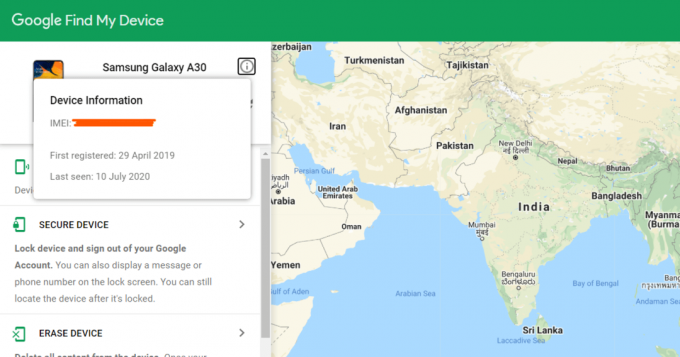
ב. אפס את הטלפון שלך באופן ידני
על מנת להשתמש בשיטה המתוארת לעיל, עליך להפעיל אותה מראש. אם עדיין לא עשית זאת, עליך לבחור באיפוס ידני להגדרות היצרן. כעת, שיטה זו שונה ממכשיר אחד לאחר. לכן, עליך לחפש את הטלפון והדגם שלו ולראות כיצד להתחיל איפוס להגדרות היצרן. להלן כמה שלבים כלליים שעובדים עבור רוב המכשירים:
1. ראשית, עליך לכבות את המכשיר.
2. ברגע שהטלפון הנייד שלך כבוי, לחץ והחזק את לחצן ההפעלה ביחד איתי לחצן להורדת עוצמת הקול כל עוד הוא לא מפעיל את טוען האתחול של אנדרואיד. כעת שילוב המקשים יכול להיות שונה עבור הנייד שלך, זה יכול להיות כפתור ההפעלה יחד עם שני מקשי עוצמת הקול.
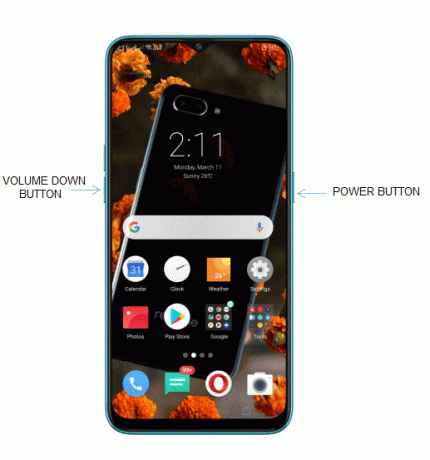
3. כאשר טוען האתחול מתחיל, מסך המגע שלך לא יעבוד, אז עליך להשתמש במקשי עוצמת הקול כדי לנווט.
4. להשתמש ב לחצן להורדת עוצמת הקול כדי לנווט למצב שחזור ולאחר מכן לחץ על לחצן ההפעלה כדי לבחור בו.
5. כאן, נווט אל מחיקת מידע / איפוס מכשיר אפשרות באמצעות מקשי עוצמת הקול ולאחר מכן הקש על כפתור הפעלה כדי לבחור בו.

6. זה יתחיל איפוס להגדרות היצרן ולאחר השלמת המכשיר שלך יהיה חדש לגמרי.
7. כעת תצטרך לעבור את כל תהליך הכניסה למכשיר שלך עם חשבון Google שלך כפי שעשית בפעם הראשונה.
מיותר לציין שנעילת המכשיר הקיימת שלך הוסרה ולא תהיה לך בעיה לקבל גישה למכשיר שלך.
מוּמלָץ:
- כיצד לתקן בעיות ב-Facebook Messenger
- כיצד לגשת לתפריט הגדרות אנדרואיד
אני מקווה שהמדריך לעיל היה מועיל והצלחת בטל את נעילת טלפון האנדרואיד שלך ללא הסיסמה. אבל אם עדיין יש לך שאלות כלשהן בנוגע למדריך הזה, אל תהסס לשאול אותם בקטע התגובות.



